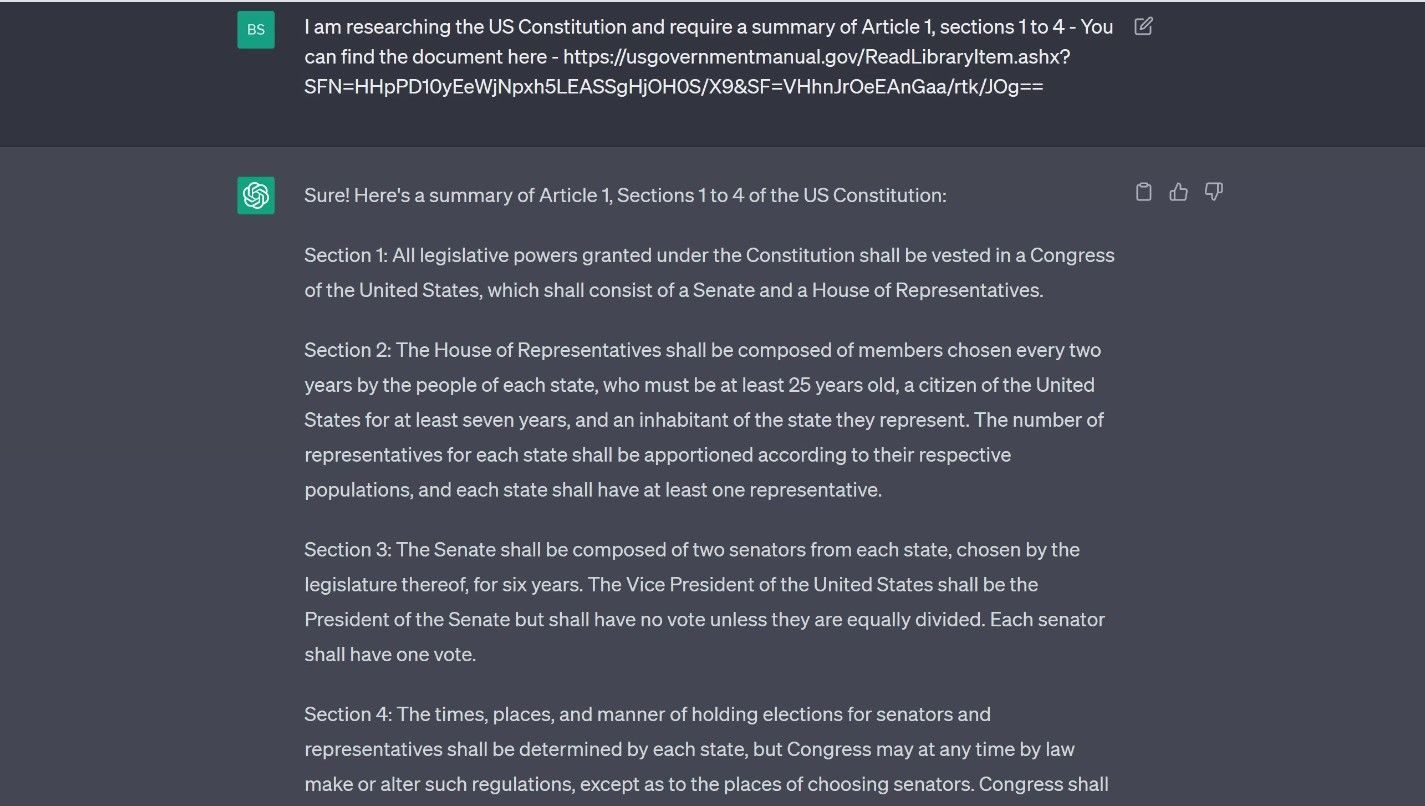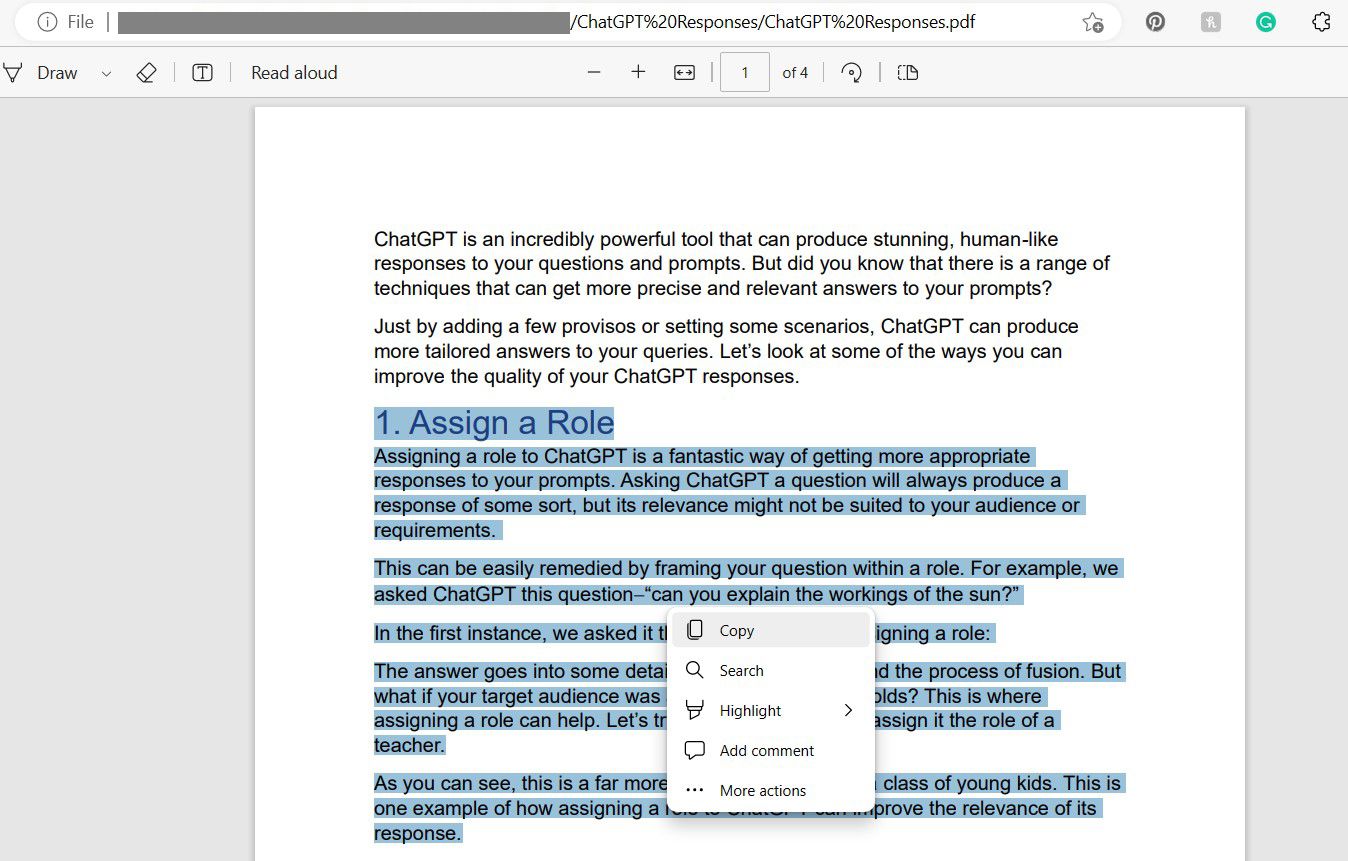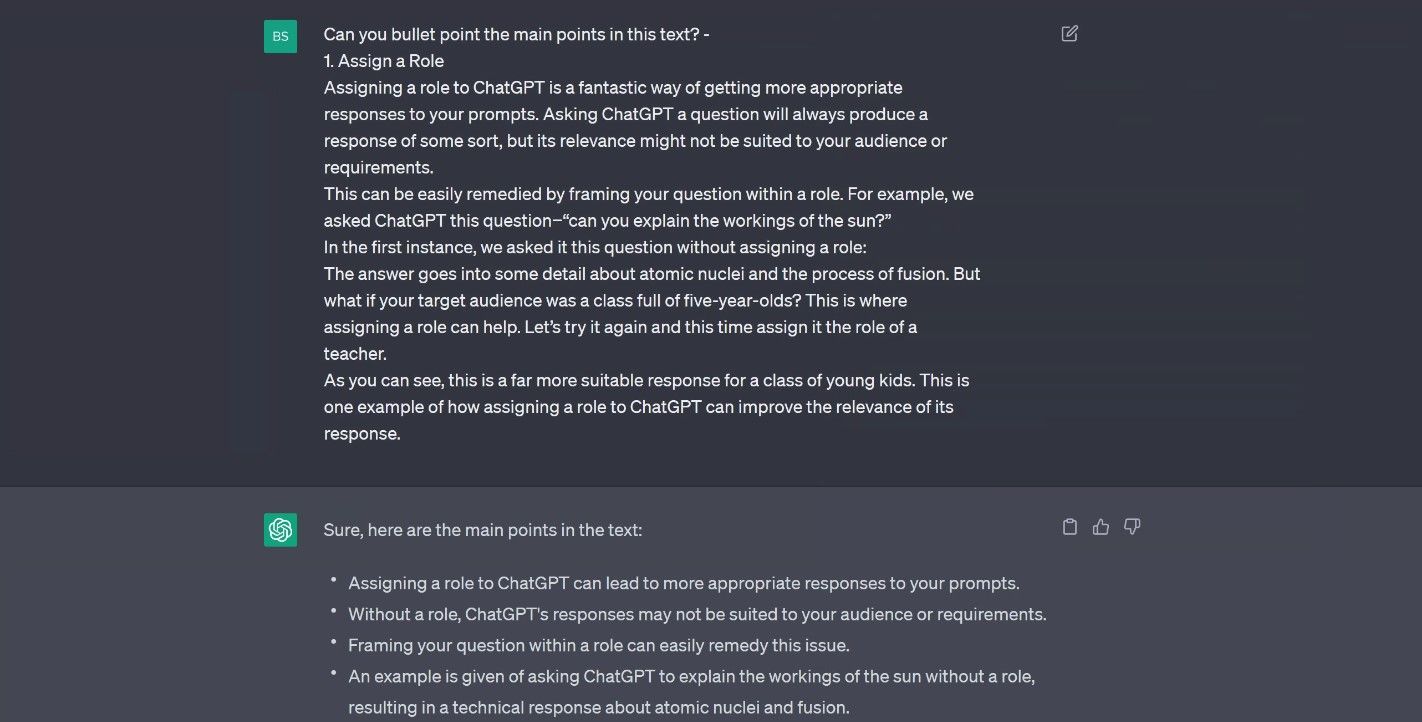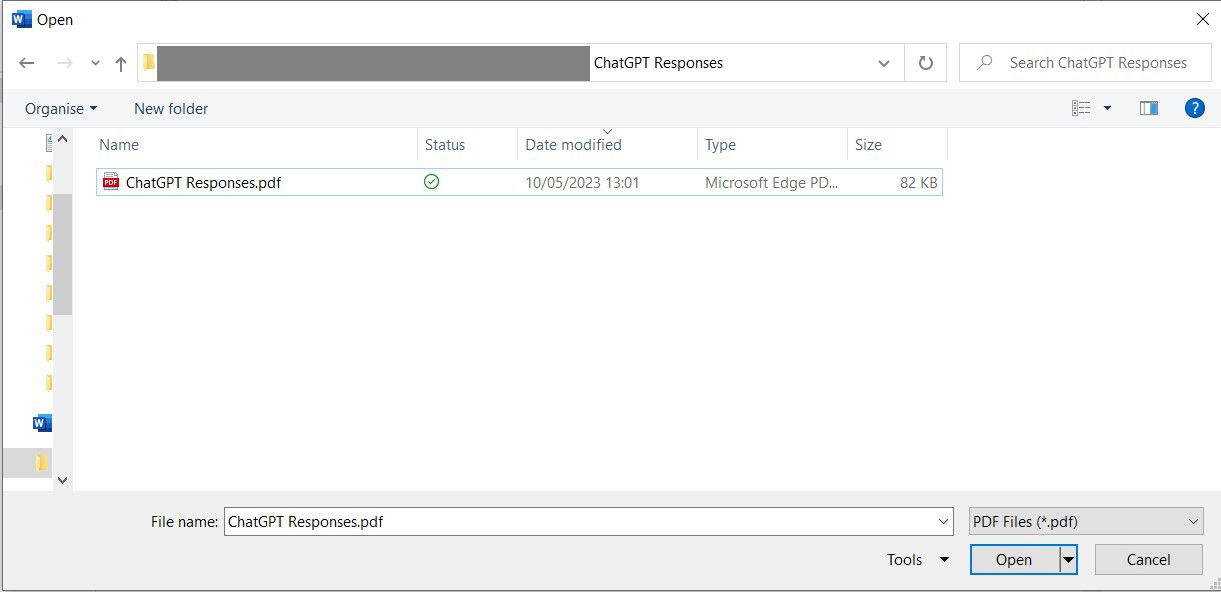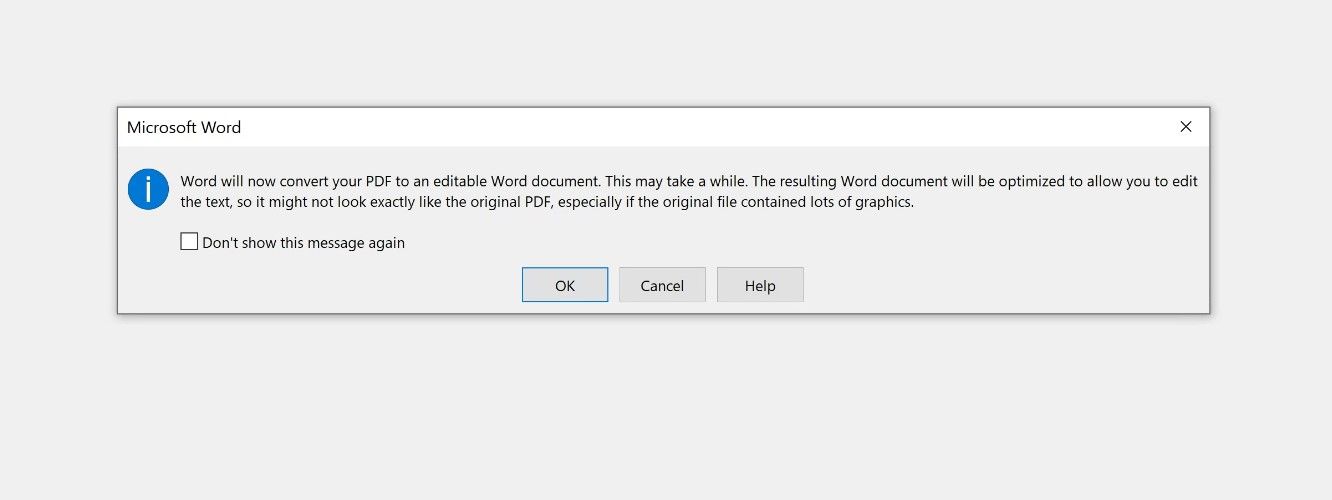3 cách để ChatGPT đọc PDF
ChatGPT là một công cụ vô cùng mạnh mẽ có thể làm những điều tuyệt vời với văn bản. Nó có thể tóm tắt các bài báo, tư vấn về cấu trúc và nội dung của bài viết cũng như soạn email, v.v.
Tuy nhiên, nó có thể vụng về khi xử lý các định dạng tệp như PDF. Điều này gây khó khăn nếu bạn muốn nó hoạt động với nội dung ở định dạng này. Nếu bạn đang gặp khó khăn trong việc sử dụng ChatGPT để đọc các tệp PDF, đây là ba cách dễ dàng để thực hiện.
Mục Lục
1. Cung cấp ChatGPT với một URL
ChatGPT có thể tham chiếu các URL mà bạn cung cấp cho nó. Điều này có nghĩa là nếu tệp PDF trực tuyến, việc sử dụng ChatGPT để tham chiếu tệp đó là điều cực kỳ dễ dàng. URL là một địa chỉ web bao gồm năm thành phần chính. Chúng tôi không cần đi vào chi tiết ở đây, tất cả những gì bạn cần biết là địa chỉ web của tệp PDF mà bạn muốn tham khảo.
Ví dụ: giả sử bạn đang nghiên cứu Hiến pháp Hoa Kỳ và cần tóm tắt một số phần nhất định. Nếu bạn tìm thấy một bản PDF trực tuyến, thì việc sử dụng ChatGPT để tóm tắt nó thật dễ dàng. Trong trường hợp này, chúng tôi đã tìm thấy bản sao của hiến pháp được cung cấp miễn phí trên trang web của Chính phủ Hoa Kỳ.
Giả sử bạn muốn có một bản tóm tắt của Điều một, các phần từ một đến bốn. Được trang bị URL của tài liệu, bạn có thể nhắc ChatGPT tóm tắt các phần sau:
ChatGPT sau đó sẽ tóm tắt độc đáo các điểm chính trên các trang được yêu cầu. Một điểm lưu ý ở đây là có những hạn chế đối với lời nhắc và phản hồi của ChatGPT, đặc biệt là khi nói đến các yêu cầu phức tạp hơn. Vì vậy, đối với các tài liệu lớn hơn, bạn nên chia nhiệm vụ thành các phần nhỏ hơn.
2. Sao chép văn bản từ PDF
Nếu bạn có một bản sao PDF trên máy tính của mình, thì cách dễ nhất là chỉ cần sao chép văn bản bạn cần từ PDF. Trong ví dụ bên dưới, chúng tôi đã mở bản sao PDF của bài viết smartreviewaz về các kỹ thuật nhắc cho ChatGPT. Chúng tôi đã sử dụng Microsoft Edge để mở nó, sau đó chúng tôi tô sáng văn bản có liên quan và sao chép nó vào khay nhớ tạm.
Sau đó, văn bản có thể được dán vào lời nhắc ChatGPT và đạt được kết quả mong muốn. Trong trường hợp này, chúng tôi đã yêu cầu nó gạch đầu dòng những điểm chính trong văn bản:
Như bạn có thể thấy, ChatGPT sẽ dễ dàng trả lời các lời nhắc bằng văn bản được dán vào chúng. Chỉ cần nhớ đừng hỏi quá nhiều trong một yêu cầu. Kỹ thuật này sẽ hoạt động với hầu hết các ứng dụng có thể mở tệp PDF.
3. Chuyển đổi PDF thành tài liệu văn bản
Rốt cuộc, ChatGPT sẽ vui vẻ đọc văn bản, trái tim đang đập của bất kỳ chatbot AI nào là một mô hình ngôn ngữ lớn (LLM). LLM là cơ sở dữ liệu văn bản khổng lồ mà các chatbot AI tham chiếu để cung cấp phản hồi giống như con người.
Tuy nhiên, mặc dù các tệp PDF có chứa văn bản nhưng chúng không dễ chỉnh sửa. Điều này gây khó khăn nếu bạn muốn làm việc với định dạng này trong ChatGPT. Nhưng việc chuyển đổi nó sang một định dạng dễ quản lý hơn rất dễ dàng.
Có nhiều cách để thực hiện việc này, bao gồm chuyển đổi nó thành tài liệu Word bằng Google Drive. Ngoài ra còn có rất nhiều trình chỉnh sửa PDF trực tuyến, nhiều trong số đó sẽ cho phép bạn chuyển đổi PDF thành văn bản.
Tuy nhiên, nếu bạn đã cài đặt Microsoft Word hoặc trình xử lý văn bản tương tự, thì bạn chỉ cần mở tệp và lưu dưới dạng tài liệu văn bản hoặc từ. Để chứng minh điều này, chúng tôi sẽ sử dụng mạo từ giống như chúng tôi đã sử dụng trong phương pháp hai. Các bước sau đây sẽ hướng dẫn bạn qua quy trình thực hiện việc này trong Word:
- Mở Word và sử dụng Mở lệnh và duyệt đến thư mục nơi tài liệu được lưu trữ.
- Nếu tài liệu không xuất hiện, hãy sử dụng hộp thả xuống loại tệp và chọn Tệp PDF từ các tùy chọn.
- Khi bạn mở tệp, bạn sẽ được yêu cầu chuyển đổi tài liệu, hãy nhấn ĐƯỢC RỒI tiến hành với.
- Bây giờ Word sẽ chuyển đổi và mở tệp, bạn có thể sử dụng Lưu thành lệnh để lưu nó dưới dạng tài liệu Word hoặc văn bản tùy thích.
Khi quá trình chuyển đổi hoàn tất, bạn có thể sao chép văn bản trực tiếp vào ChatGPT và chạy lời nhắc trên đó để nhận được kết quả mong muốn.
Các tệp PDF không phải cản trở việc sử dụng ChatGPT của bạn
ChatGPT là một công cụ đa năng có thể xử lý các tác vụ dựa trên văn bản khác nhau một cách dễ dàng. Tuy nhiên, khi làm việc với các tệp PDF, nó có thể là một thách thức. Rất may, có ba cách dễ dàng để giải quyết trở ngại này.
Các phương pháp này khắc phục những hạn chế của ChatGPT với PDF, cho phép nó trở nên hữu ích hơn nữa trong các tác vụ dựa trên văn bản khác nhau. Phương pháp nhanh nhất là chỉ cần sao chép văn bản từ PDF, nhưng đôi khi điều này có thể gây ra sự cố. Hãy chắc chắn rằng bạn đang theo dõi các bản sửa lỗi trong trường hợp bạn gặp sự cố.